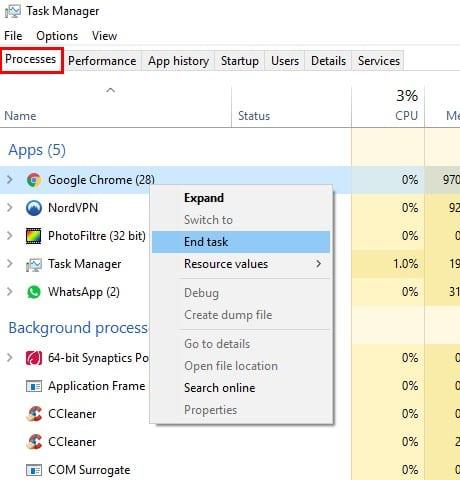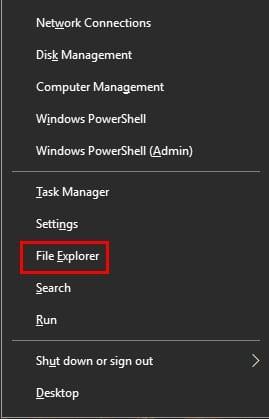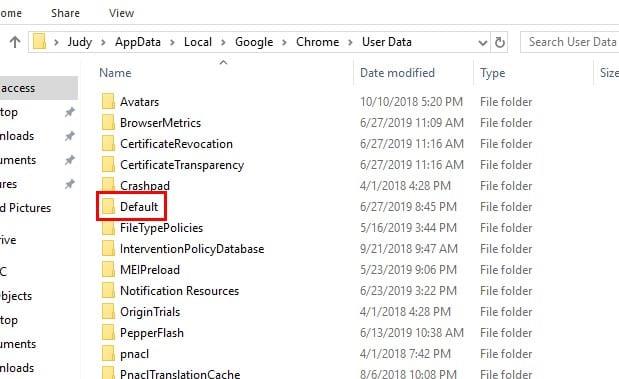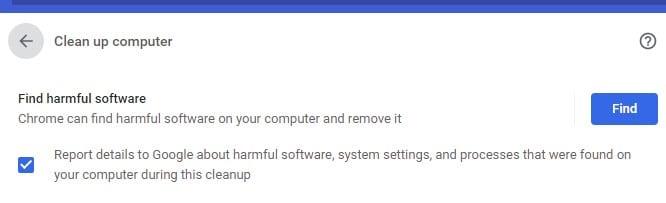Неопходно је знање како да поправите Цхроме када се не отвори. Ниједан претраживач није савршен и може пропасти до те мере да се не може ни отворити у Мицрософт Виндовс-у. Пошто је Гугл свестан да се то може десити, својим корисницима су дали разне савете за испробавање.
Могућа поправка неће захтевати преузимање додатног софтвера. Алати које можете да користите су интегрисани у претраживач и удаљени су само неколико кликова. Чак и ако вас претраживач још није изневерио, добро је знати шта треба да урадите пре него што се то заиста и догоди.
Цхроме се не отвара: шта да радите
Угасите Цхроме у Таск Манагер-у
Један од разлога зашто се Цхроме неће отворити може бити тај што се процес одвија у позадини. Нећете бити свесни тога јер нећете моћи да видите прозор прегледача. Оно што овде треба да се уради је да принудно затворите Цхроме и поново га покренете.
То можете учинити отварањем Таск Манагер-а. Неколико начина на које можете да отворите Менаџер задатака је коришћење комбинација тастера Цтрл + Схифт + Есц, притиском на тастере Виндовс и Кс и кликом на опцију или десним кликом на траку задатака.
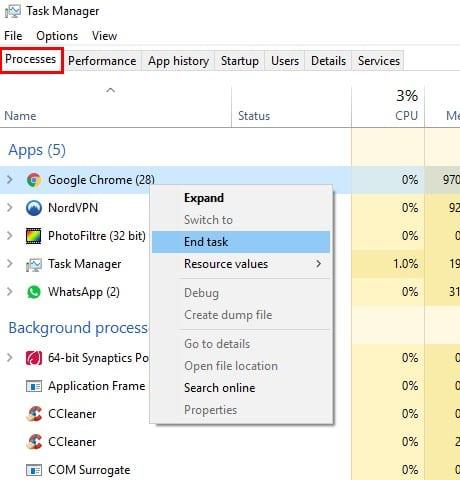
Ако не видите апликације које су покренуте, кликните на падајући мени Више детаља и пронађите Цхроме. Кликните десним тастером миша на њега и изаберите Заврши задатак. Поново покрените Цхроме и надамо се да ћете моћи да га отворите.
Уклоните кориснички профил из Цхроме-а
Брисање корисничког профила из Цхроме-а може бити решење које вам треба. Да бисте то урадили, мораћете да отворите Виндовс Екплорер. Неколико начина на које можете да отворите Виндовс Екплорер је притиском на тастере Виндовс и Е или тастере Виндовс и Кс, опција Филе Манагер ће бити при дну.
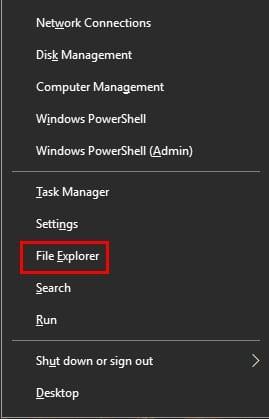
Када се отвори, мораћете да одете на АппДата > Лоцал > Гоогле > Цхроме > Усер Дата. Или, можете да отворите оквир Рун притиском на тастере Виндовс и Р и налепите ово: %УСЕРПРОФИЛЕ%\АппДата\Лоцал\Гоогле\Цхроме\Усер Дата
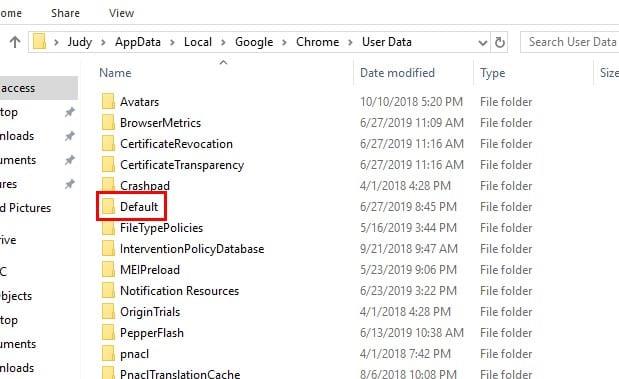
Пронађите подразумевану фасциклу и направите резервну копију на другом диску. Када завршите прављење резервне копије, обришите ову фасциклу. Поново покрените Цхроме и идите на Подешавања > Напредно > Ресетуј > Потврди. Надамо се да ћете и даље памтити своју Гоогле лозинку јер ћете морати да се пријављујете изнова.
Покрените Цхроме-ов уграђени детектор малвера и вируса
Ако не желите да покренете антивирусни програм који већ имате на рачунару, увек можете да користите онај који је Цхроме уграђен. Да бисте му приступили и покренули га, идите на Подешавања > Подешавања > Ресетуј и очисти (помери се до краја) > Плаво дугме за проналажење.
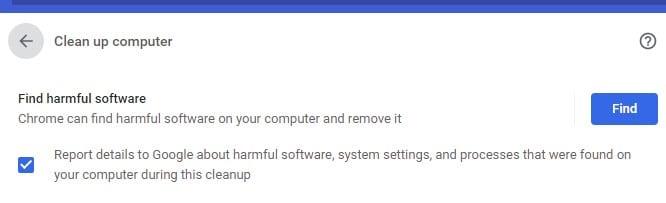
Закључак
То је веома неугодан проблем са којим се морате суочити, али ће доћи време када ћете морати да се носите са њим. Надамо се да су претходни савети помогли. Који је радио за тебе? Поделите своје мисли са мном у коментарима.